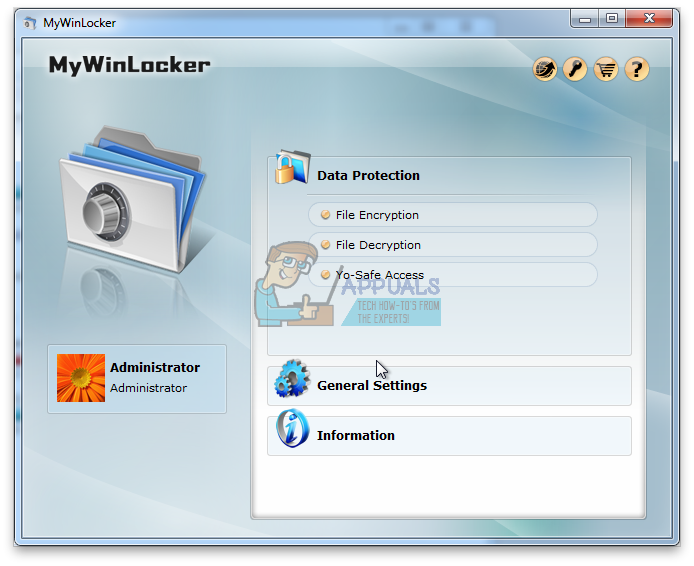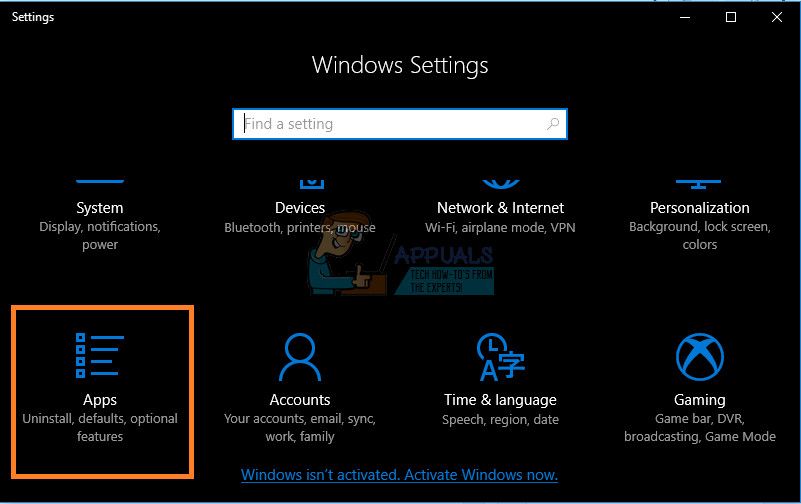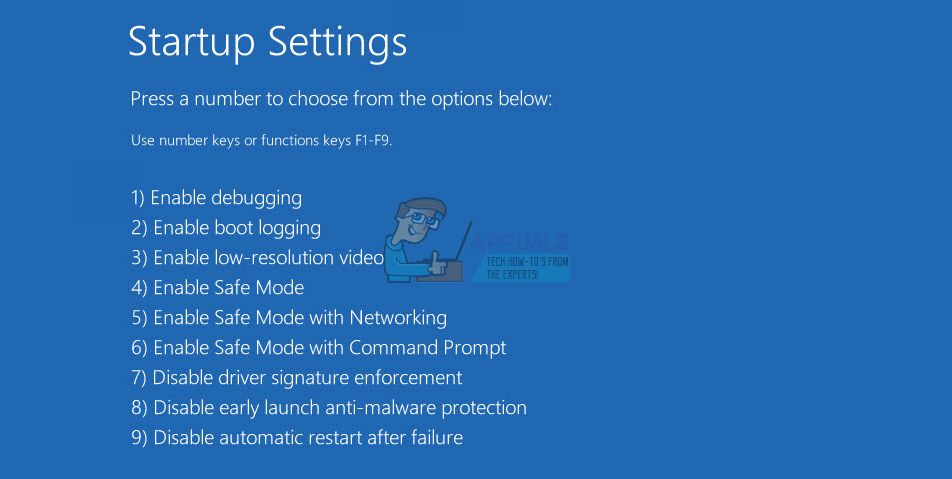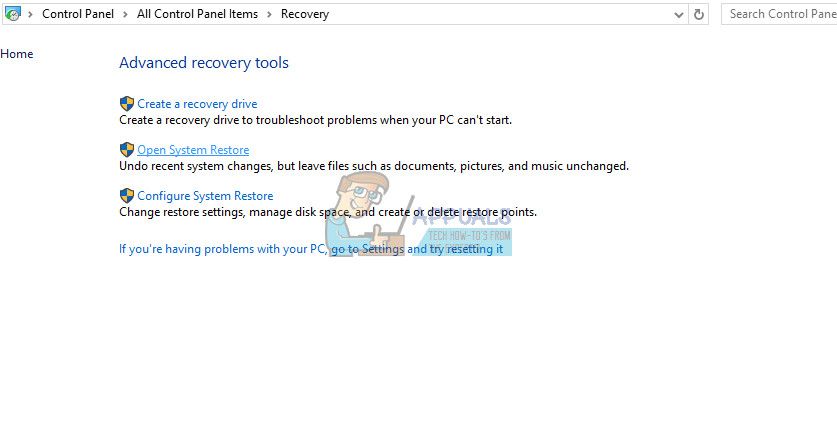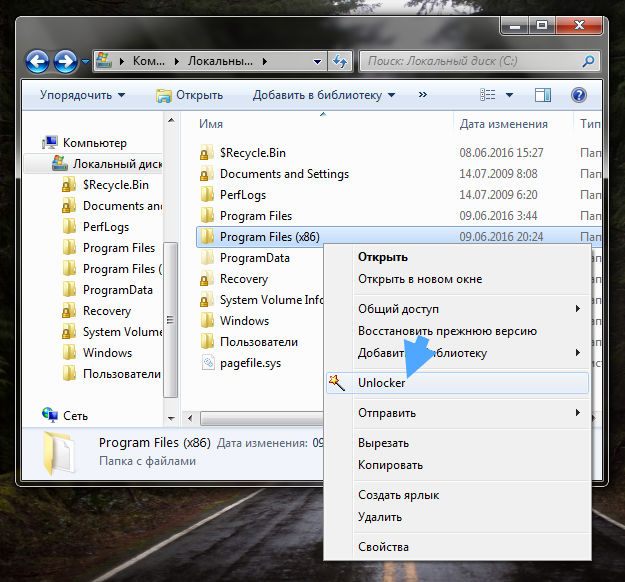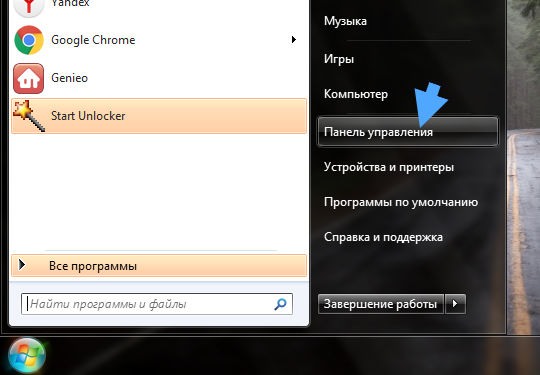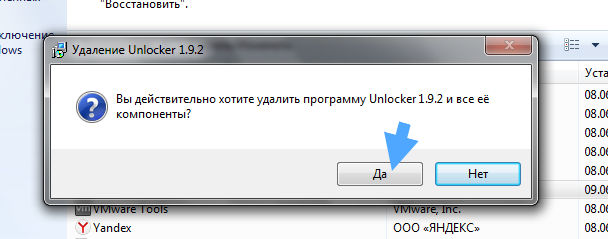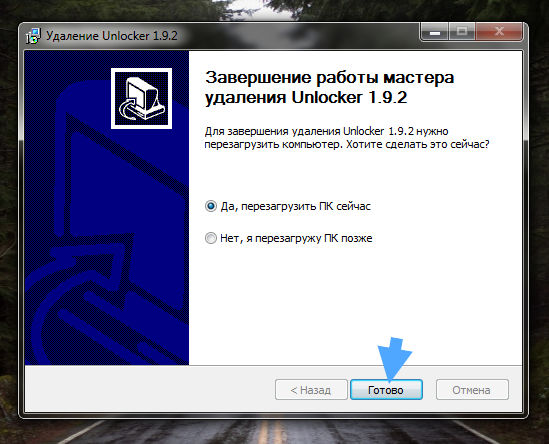My win locker что это за программа и нужна ли она
MyWinLocker Suite что это за программа и как ее удалить?


Программа в Windows может появится и самостоятельно, именно поэтому она и занесена в список потенциально опасных программ, а также как рекламное ПО. В связи с тем, что использует вирусные методы для распространения, вполне возможно что после установки будет выполнять вирусные действия. А именно:
Познакомится с Mywinlocker Suite немного поближе. Итак, заметили вы у себя ее ярлык, запускаем и смотрим что оно такое:
Откроется окно с первичной настройкой, как говорится тут, нужно выполнить несколько шагов, в общем нажимаем Далее:
Теперь нужно ввести пароль, я для теста введу самый простой какой-то (как выяснилось, поле с подсказкой обязательно нужно заполнить):
Далее начнется процесс настройки YoSafe:
Потом будет сообщено, что все нормально и установка MyWinLocker завершена:
В общем нажимаем кнопку Готово. Появится основное окно программы:
Там есть еще настройки, в которых можно изменить пароль или изменить обьем диска для хранения важных файлов:
Вот как выглядит созданный программой MyWinLocker диск в моем компьютере:
Не вижу ничего опасного или плохого в программе. Но полезного тоже. Именно поэтому я и рекомендую ее удалить, ибо даже не понятно толком как она работает и защищает файлы, но может это я не понимаю
Как удалить MyWinLocker с компьютера полностью?
Прежде чем приступим к удалению при помощи штатных средств Windows, я бы хотел вам посоветовать обратить внимание на такую программу как Revo Uninstaller. Это инструмент для эффективного удаления программ, он также и мусор весь удаляет, которые программы могли после себя оставить. В общем рекомендую.
Сперва откройте меню Пуск, а там выберите Панель управления:
Потом найдите среди значков Программы и компоненты и запустите его:
Откроется список всех тех программ, которые стоят у вас на компе. Тут нужно найти MyWinLocker и нажать правой кнопкой, а там выбрать Удалить:
Появится сообщение, мол действительно ли вы хотите удалить, ну конечно отвечаете Да (если не передумали):
Теперь смотрите, если вы программой MyWinLocker не пользовались, то разумеется что ничего расшифровывать не нужно как и удалять. Но оказалось, что нажать Да в этом окошке все равно нужно:
После этого начнется удаление:
В конце нужно будет сделать перезагрузку:
Перезагрузить комп конечно можно и позже, но не советую этот процесс откладывать на потом.
Как вручную почистить реестр от программы MyWinLocker?
Если вы любите держать систему в чистоте — то вопросов нет, сам так ее держу 
Сперва зажимаете Win + R, пишите туда команду regedit:
Откроется редактор реестра, в нем в поле Найти пишите название программы, то есть MyWinLocker:
И нажимаете кнопку Найти далее, теперь ждете пока будут найдены результаты. Все что нашли — удаляете:
Потом нажимаете F3 чтобы поиск был продолжен. И так пока не будет сообщение, что результатов больше нет:
Ну, мусора так прилично оставляет MyWinLocker в реестре, он конечно не особо влияет на производительность, но если каждая программа будет столько оставлять, то будет много мусора в итоге. Поэтому я и советую для удаления использовать инструмент Revo Uninstaller.
Ну что, вроде бы все? Надеюсь все доступно по полочкам рассказал 
Как удалить MyWinLocker Suite из Windows —
Различные производители ПК загружают свои ПК с различным программным обеспечением, чтобы представлять свой собственный бренд или продвигать некоторых из своих филиалов и повышать свой рейтинг. Это может привести к значительному замедлению работы вашего ПК, поскольку он поставляется с предустановленными ненужными приложениями, которые вы хотите удалить.
К сожалению, большинство предустановленных приложений нельзя легко удалить, перейдя в Панель управления или Настройки, и вам придется подумать о других способах достижения этой цели. С другой стороны, даже приложения, которые вы можете удалить с помощью этих средств, вызывают проблемы при удалении, и они просто отказываются покидать ваш компьютер раз и навсегда!
MyWinLocker Suite не удаляется в Windows
MyWinLocker Suite — это инструмент, разработанный Egis Technology, и он поставляется предварительно установленным на некоторых компьютерах Asus. Его использование несколько сложное и позволяет шифровать файлы с помощью паролей, а также управлять логинами, личной информацией и т. Д.
Сам инструмент не является вирусом, и он не ведет себя как вредоносное программное обеспечение, но на самом деле его можно рассматривать как PUP (Потенциально нежелательная программа), поскольку он часто предустановлен на компьютере или поставляется с другими бесплатными программами.
Удаление, безусловно, является сложным процессом, и многие пользователи боролись с этой простой задачей в течение многих лет. Эта деинсталляция фактически является одной из причин, по которой этот инструмент считается щенком, поскольку он не покидает ваш компьютер никакими обычными средствами. Узнайте, как избавиться от этого, прочитав эту статью!
Решение 1. Удаление с помощью панели управления или настроек
Мы уверены, что вы попробовали это, как только вы подумали об удалении MyWinLocker, но давайте еще раз пройдем этот процесс для пользователей, которые вообще сталкиваются с проблемой удаления приложений.
Решение 2. Удаление в безопасном режиме
Многие пользователи сообщают, что загрузка компьютера в безопасном режиме и запуск деинсталлятора работает, и вы обязательно должны попробовать это как можно скорее. Процесс довольно прост и работает.
Несколько пользователей сообщили, что им не удалось установить инструмент, прежде чем они остановили его с помощью диспетчера задач. Это звучит маловероятно, но стоит попробовать, потому что возможно, что сам процесс открытия не позволяет удалить приложение, возможно, потому что удаление его означает, что вы потеряете свои сохраненные пароли, шифрование и т. Д.
Решение 4. Используйте Восстановление системы, чтобы устранить проблему
Если вы установили эту программу недавно или она недавно начала работать неправильно, вы всегда можете использовать опцию «Восстановление системы», чтобы вернуть изменения, сделанные на вашем ПК, в предыдущее состояние, которое также называется точкой восстановления. Точки восстановления создаются при установке или удалении чего-либо или после выполнения каких-либо важных действий.
Решение 5. Удалите файлы вручную
Если какой-либо из этих вариантов удаления не даст никаких результатов. Вы можете попробовать удалить файлы MyWinLocker вручную. Это предотвратит его запуск и появление определенных сообщений об ошибках или проблем с производительностью.
Мой компьютер >> C: \ Program Files (x86) \ >> EgisTec IPS
Мой компьютер >> C: \ Program Files (x86) \ >> EgisTec MyWinLocker
После того как вы удалите все файлы, которые сможете найти, вам нужно будет удалить записи реестра, сделанные программой. Это может быть несколько сложнее, и пользователи всегда должны делать резервные копии изменений в реестре, нажав Файл >> Экспорт…
HKEY_CURRENT_USERS \ Программное обеспечение
HKEY_LOCAL_MACHINE \ Программное обеспечение
Что такое MWLService.exe? Это безопасно или вирус? Как удалить или исправить это
Что такое MWLService.exe?
MWLService.exe это исполняемый файл, который является частью MyWinLocker Программа, разработанная Egis Technology Inc., Программное обеспечение обычно о 8.95 MB по размеру.
MWLService.exe безопасно, или это вирус или вредоносная программа?
Первое, что поможет вам определить, является ли тот или иной файл законным процессом Windows или вирусом, это местоположение самого исполняемого файла. Например, такой процесс, как MWLService.exe, должен запускаться из C: \ Program Files \ EgisTec \ MyWinLocker 3 \ Shredder.exe и нигде в другом месте.
Если статус процесса «Проверенная подписывающая сторона» указан как «Невозможно проверить», вам следует взглянуть на процесс. Не все хорошие процессы Windows имеют метку проверенной подписи, но ни один из плохих.
Наиболее важные факты о MWLService.exe:
Если у вас возникли какие-либо трудности с этим исполняемым файлом, перед удалением MWLService.exe следует определить, заслуживает ли он доверия. Для этого найдите этот процесс в диспетчере задач.
Найдите его местоположение (оно должно быть в C: \ Program Files \ EgisTec MyWinLocker \) и сравните размер и т. Д. С приведенными выше фактами.
Если вы подозреваете, что можете быть заражены вирусом, вы должны немедленно попытаться это исправить. Чтобы удалить вирус MWLService.exe, необходимо Загрузите и установите приложение полной безопасности, например Malwarebytes., Обратите внимание, что не все инструменты могут обнаружить все типы вредоносных программ, поэтому вам может потребоваться попробовать несколько вариантов, прежде чем вы добьетесь успеха.
Могу ли я удалить или удалить MWLService.exe?
Не следует удалять безопасный исполняемый файл без уважительной причины, так как это может повлиять на производительность любых связанных программ, использующих этот файл. Не забывайте регулярно обновлять программное обеспечение и программы, чтобы избежать будущих проблем, вызванных поврежденными файлами. Что касается проблем с функциональностью программного обеспечения, проверяйте обновления драйверов и программного обеспечения чаще, чтобы избежать или вообще не возникало таких проблем.
Однако, если это не вирус, и вам нужно удалить MWLService.exe, вы можете удалить MyWinLocker с вашего компьютера, используя его деинсталлятор, который должен быть расположен по адресу: MsiExec.exe / I <0B78ECB0-1A6B-4E6D89E7D0E7UMXUMXUMXUMXUMXUMXUMXUMXUMXUMXUMXUMXUMXUMXUMXUMXUMXUMXUMXUMXUMX >. Если вы не можете найти его деинсталлятор, то вам может понадобиться удалить MyWinLocker, чтобы полностью удалить MWLService.exe. Вы можете использовать функцию «Установка и удаление программ» на панели управления Windows.
Распространенные сообщения об ошибках в MWLService.exe
Наиболее распространенные ошибки MWLService.exe, которые могут возникнуть:
• «Ошибка приложения MWLService.exe.»
• «Ошибка MWLService.exe».
• «Возникла ошибка в приложении MWLService.exe. Приложение будет закрыто. Приносим извинения за неудобства».
• «MWLService.exe не является допустимым приложением Win32».
• «MWLService.exe не запущен».
• «MWLService.exe не найден».
• «Не удается найти MWLService.exe».
• «Ошибка запуска программы: MWLService.exe.»
• «Неверный путь к приложению: MWLService.exe.»
Как исправить MWLService.exe
Если у вас возникла более серьезная проблема, постарайтесь запомнить последнее, что вы сделали, или последнее, что вы установили перед проблемой. Использовать resmon Команда для определения процессов, вызывающих вашу проблему. Даже в случае серьезных проблем вместо переустановки Windows вы должны попытаться восстановить вашу установку или, в случае Windows 8, выполнив команду DISM.exe / Online / Очистка-изображение / Восстановить здоровье, Это позволяет восстановить операционную систему без потери данных.
Чтобы помочь вам проанализировать процесс MWLService.exe на вашем компьютере, вам могут пригодиться следующие программы: Менеджер задач безопасности отображает все запущенные задачи Windows, включая встроенные скрытые процессы, такие как мониторинг клавиатуры и браузера или записи автозапуска. Единый рейтинг риска безопасности указывает на вероятность того, что это шпионское ПО, вредоносное ПО или потенциальный троянский конь. Это антивирус обнаруживает и удаляет со своего жесткого диска шпионское и рекламное ПО, трояны, кейлоггеры, вредоносное ПО и трекеры.
Обновлен декабрь 2021:
Мы рекомендуем вам попробовать это новое программное обеспечение, которое исправляет компьютерные ошибки, защищает их от вредоносных программ и оптимизирует производительность вашего ПК. Этот новый инструмент исправляет широкий спектр компьютерных ошибок, защищает от таких вещей, как потеря файлов, вредоносное ПО и сбои оборудования.
Загрузите или переустановите MWLService.exe
Вход в музей Мадам Тюссо не рекомендуется загружать заменяемые exe-файлы с любых сайтов загрузки, так как они могут содержать вирусы и т. д. Если вам нужно скачать или переустановить MWLService.exe, то мы рекомендуем переустановить основное приложение, связанное с ним MyWinLocker.
Информация об операционной системе
Ошибки MWLService.exe могут появляться в любых из нижеперечисленных операционных систем Microsoft Windows:
Unlocker что это за программа и нужна ли она?
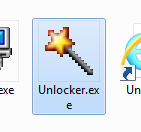

Однако, хочу вас предупредить, что если файл или папку удалить нельзя — то видимо есть этому причина. То есть файл может быть или в работе или заблокирован именно с той целью, чтобы его не удалили. Ну то есть я надеюсь, что вы понимаете, что я клоню к тому что не нужно удалять все то, что кажется вам не нужным
Некоторые юзеры пробовали удалять папку WinSxS, а потом удивлялись что Windows не загружается. Но это еще полбеды, а вот еще некоторые пользователи удалить пытались папку Windows, вот это прикол
Рассмотрим где может быть полезен Unlocker:
Проверим как работает Unlocker, я попробую удалить некоторые папки из Program Files (x86), которые мне не нужны. Это не то что бы мусор, это предустановленный софт Windows, которым лично я не пользуюсь.
Итак, вот эти папки:
Как видите ничего криминального или особо важного тут нет, правда в списке есть Windows Defender. Да, я знаю что это относится к безопасности, но я попробую и эту папку удалить, проверим получится ли. У себя вы это не повторяйте, это я просто демонстрирую работу Unlocker, да и самому интересно.
Итак, нажимаю я по выделенным папкам правой кнопкой и выбираю Unlocker:
Теперь выскочило такое окошко, тут нужно выбрать что именно нужно сделать и нажать ОК:
Напомню, что эти папки нельзя просто так удалить.
Процесс шаманства начался:
Через где-то полминуты я увидел такое сообщение:
Как видите Unlocker справился четко и без ошибок и даже без перезагрузки, то есть можно сделать вывод что программа годная
Но руки то у меня чешутся дальше 
Дальше появилось вот такое окно:
Что тут нажимать я даже честно говоря даже не знаю. В общем я нажал на разблокировать все. Это окно потом исчезло, я снова нажал правой кнопкой по Program Files (x86) и выбрал Unlocker, и уже было такое окошко:
Так что делаем вывод — иногда сначала нужно файлы разблокировать перед удалением
Потом снова началось шаманство:
В итоге выскочила ошибка, что для полного удаления нужно сделать перезагрузку:
В общем я нажал Да и сделал перезагрузку, никаких ошибок или глюков не было. Потом я открыл диск C:\ и увидел что папки Program Files (x86) уже нет:
Есть просто обычная Program Files. При этом сама Windows работала нормально, но конечно так удалять нельзя, это точно приведет к каким-то проблемам. Я просто не буду проверять Windows на глюки, а верну прежнюю версию из бэкапа.
Ну что, можно сделать вывод, что Unlocker реально делает то, для чего предназначен. Он умеет удалять наверно почти все файлы и папки. Это может быть сделано двумя вариантами — в работающей Windows, это когда нет никаких блокировок, ну а если они есть и удаление сложное, то нужна перезагрузка. При перезагрузке Unloker начнет удалять еще до начала сеанса Windows.
Как удалить Unlocker с компьютера полностью?
Если вам не нужна данная программа то конечно ее стоит удалить. И вообще эта программа немного опасная, вот система запрещает кое какие папки удалять, а Unlocker это позволяет. Вот так можно легко попортить винду, так что если вы начинающий юзер, то может и вправду будет лучше удалить Unlocker
Итак, открываем меню Пуск и там выбираем Панель управления (в Windows 10 этот пункт можно найти в меню, которое вызывается комбинацией клавиш Win + X):
Теперь находим значок Программы и компоненты, запускаем его:
В списке находим Unlocker, нажимаем правой кнопкой и выбираем Удалить:
Появится такое окошко, нажимаем Да:
Потом нужно будет сделать перезагрузку:
Если у вас есть возможность, то сделайте ее сразу. Затягивать с ней я не советую, нужно доводить дело до конца
Надеюсь что теперь вы знаете что это за программа Unlocker и как ее удалить. Удачи
My win locker что это за программа и нужна ли она
№ 0 Сообщение Splinter » 04 июн 2012 09:52
Вот такая шляпа приключилась.
В комплекте с ноутом (Acer Aspire 5750G) шла такая программная приблуда под названием MyWinLocker (страничка с небольшим описанием).
Суть её работы в создании скрытого логического диска.
Созданный диск не видится ни стандартными средствами винды, ни тоталкоммандером.
Для того, чтобы открыть диск, необходимо ввести пароль.
Тогда диск появляется в проводнике и с ним можно работать как с обычным логическим диском.
В общем, отвел я под этот секретный диск пару гигов на винте и периодически пользовался.
Почитал хелп: там этот случай не описан.
Сказано лишь, что в случае удаления/переустановки все данные с запертого диска уносятся в компьютерный рай.
Поползал по форумам: в основном спрашивают как удалить сам диск. Мне это неинтересно, это я и сам знаю.
Мне бы его открыть, да данные оттуда забрать.
Подозреваю, что глюк случился из-за выключения ноута с незапертым секретным диском.
Пишут, что он так не умеет работать:
Q:I logged off my computer during a Yo-Safe configuration process and now I cannot open the Yo-Safe when I log in. Why is this?
A:MyWinlocker does not support log off/log on during certain Yo-Safe operations. Please do not switch user, sleep, hibernate, log off/log on when the Yo-Safe configuration is being modified. To resolve the issue, try performing the Yo-Safe configuration again. If the problem still exists, you will need to reinstall MyWinlocker. Please refer to the “MyWinlocker Initialization” section in the Help file.